реклама
Мислите, че сте намерили всички нови функции в El Capitan? Помисли отново! Има много удобни функции, които не са се наложили много.
Ние вече покрихме много нови функции в El Capitan OS X El Capitan е тук! Надстройка за по-гладко преживяване на MacMac OS X El Capitan е едва доловима версия: най-големите му промени не се виждат - но вероятно така или иначе ще ги забележите. Прочетете още , но както при всяко надграждане на операционната система, ще има много малки промени, които не правят първия преглед.
Нека да разгледаме още няколко, нали?
Бързо заглушаване на раздели в Safari
Вие сърфирате в мрежата с отворени множество раздели, когато чуете досадна видеореклама, която започва да се възпроизвежда, но нямате представа от кой раздел е. Добри новини! Сега Safari ви позволява да знаете от кой раздел идва обидният шум със звукова икона:

Така че сега знаете от кой раздел идва звукът. Още по-добре: можете просто да щракнете върху тази икона, за да заглушите този раздел изцяло, което означава, че можете да се върнете към това, което правите, минус разсейването.
Пинболи в Safari
Говорейки за раздели: вече е възможно да се прикачват раздели, точно както можете в Chrome или Firefox.
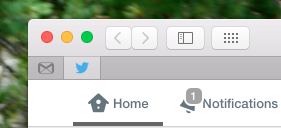
Трябва само да щракнете с десния бутон върху раздел, след което щракнете Pin Tab. Той работи точно както очаквате и е перфектен, ако има няколко уеб приложения, които винаги оставяте отворени, като Gmail или Twitter.
Персонализирайте шрифта в режим на четене на Safari
Още една функция на Safari и тогава ще спра, обещавам. Знаете ли режима на четене на Safari, който ви показва само съдържанието и никоя от другите неща на дадена страница? Това може да направи четенето много по-хубаво и с El Capitan вече можете да използвате персонализирани шрифтове и цветове:

Сигурно: бихте могли персонализирайте Safari Крайното ръководство за персонализиране на Safari на MacНаправете Safari още по-добър браузър за вашия Mac, като го персонализирате. Ето как да го ощипате по ваш вкус. Прочетете още преди El Capitan да добавите функции като тази, но е хубаво да видите неща като това добавени официално.
Преработена дискова програма
Измина доста време, откакто Disk Utility изобщо видя някакви промени, така че дългогодишните потребители на Mac могат да бъдат изненадани, когато отворят приложението за първи път в El Capitan.
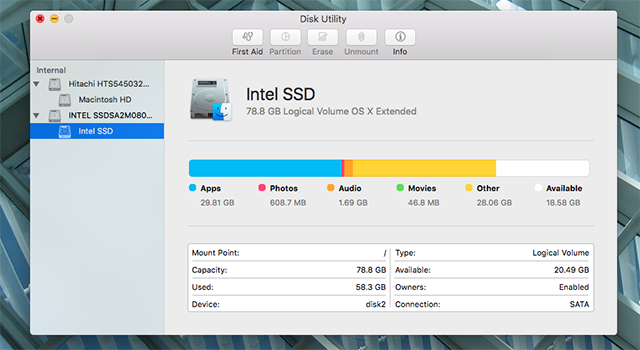
Той е визуално по-съобразен с новите принципи на дизайна на Apple и графичната разбивка на съдържанието на вашия твърд диск, намерена в Относно този Mac за няколко версии на OS X вече се появява - но всъщност изглежда няма нови функции. Въпреки това не е трудно да намерите функционалността, която ви интересува.

Като цяло мисля, че новото приложение върши добра работа да направи нещо доста сложно да се чувстваш просто. И ако не друго, е по-бързо да стартирате „Първа помощ“ на диск от всякога.
Нов избор на цветове
Опитайте се да изберете нов цвят в почти всяка Mac програма и ще ви бъде представен нов избор на цвят. Най-очевидната нова характеристика тук е режимът на молив на молив, който се предлага в комплект с имена на цветове.

Преоразмерете и преместете Spotlight
Вероятно сте чували за новите функции в Spotlight, включително спортни резултати на живо и прогнози за времето. Но това, което може би не знаете, е, че вече можете да промените размера на прозореца, така че можете да видите повече от резултатите, които тези функции предлагат.

Можете също да преместите прозореца на прожекторите сега. Това са малки промени, сигурно, но хубаво, ако размерът и разположението на Spotlight ви дразни (Лично, Ще продължа да използвам Quicksilver вместо това Спомняте ли си Quicksilver, The Free Open Mac Launcher?Вероятно сте забравили изцяло за Quicksilver и това е твърде лошо. Това е страхотно. Прочетете още …
Намерете джаджата за моите приятели
От години е възможно да разберете къде са вашите приятели Как да проследявате приятелите си с Google MapsСега можете да споделяте местоположението си в реално време с Google Maps. Това също означава, че можете да проследявате приятелите си с Google Maps. Прочетете още благодарение на услугата Find My Friends на iPhone. El Capitan носи тази функция в OS X, с помощта на a джаджа център за известия Тези приспособления за център за известия правят таблото за управление нерелевантноТаблото умира. Повечето потребители го игнорират и не много разработчици изграждат неща за това. Заменете всичките си джаджи на таблото за Mac, като използвате новия изглед Днес в Yosemite. Прочетете още .
В случай, че сте го пропуснали, в El Capitan има джаджа за център за известяване на My Friends. Кликнете върху името, за да видите картата. pic.twitter.com/vtOYwyXFVJ
- a.k.a. Zrzka (@robertvojta) 1 октомври 2015 г.
Преименувайте файл в менюто с десния бутон на мишката
Напълно отдаването на манталитета с едно копче от 90-те отне изненадващо дълго време Apple и може би най-дълготрайното доказателство за това е липсата на опция „Преименуване“ в контекста меню. Като добър потребител на Apple, вие трябваше да просто знам че щракването и задържането на име на файлове е как да го преименувате (или да го изберете и натиснете въведете, ако сте войн с пряк път).

Е, не повече. През 2015 г. Apple най-накрая добавя „преименуване“ в контекстното меню.
Копирайте пълен път на който и да е файл в Finder
Говорейки за контекстното меню в Finder: вече можете да копирате пътя на всеки файл. Просто щракнете с десния бутон на мишката върху файла, след което задръжте бутона „Option“. Опцията за копиране на пътя ще се покаже:
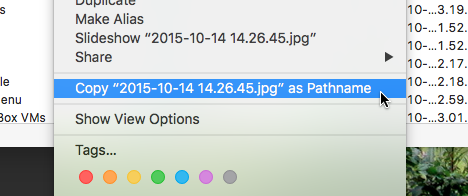
Скриване на лентата с менюта
Ако мразите лентата с менюто на Mac, радвайте се: вече можете да го скриете напълно.
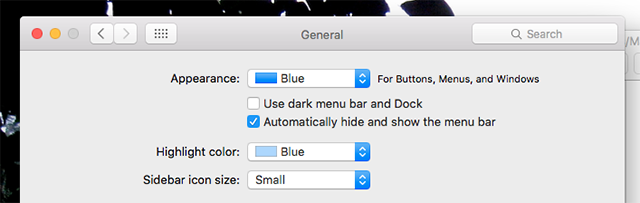
Този не е точно скрит - получи много отразяване, а наскоро го споменах в статията си за как да персонализирате и подредите Mac менюто Как да персонализирате и подредите лентата с менюта на вашия MacНищо не прави OS X да изглежда претрупан по-бързо от нежеланите икони на menubar. Прочетете още . Но реших, че ще го включа само в случай, че вие, скъпи читателю, сте го пропуснали. Мисля, че това е нещо, което много хора искат отдавна.
Изтрийте директно файловете, пропускайки кошчето
Ако сте напълно сигурни, че искате да изтриете даден файл, сега можете да пропуснете кошчето изцяло: просто изберете въпросните файлове и натиснете Опция, команда и изтриване всичко наведнъж.

Какви тайни на El Capitan пропуснахме?
Обзалагам се, че има повече функции, за които дори не знам, и аз искам да знам за тях. Ако в Ел Капитан има полезна скрита функция, която съм пропуснал, кажете ми в коментарите по-долу!
Джъстин Пот е технологичен журналист със седалище в Портланд, Орегон. Той обича технологиите, хората и природата - и се опитва да се наслаждава и на трите, когато е възможно. В момента можете да разговаряте с Джъстин в Twitter.

